تعد كيفية عمل نسخة احتياطية في Windows 7 واحدة من تلك الأسئلة التي نواجهها عندما يكون لدينا معلومات مهمة على أجهزة الكمبيوتر الخاصة بنا. هذه عملية يجب أن نعرفها جميعًا ، نظرًا لأن إنشاء النسخ الاحتياطية هو أحد الممارسات الجيدة التي يجب الحفاظ عليها كمستخدمين.. لتحقيق ذلك ، هناك العديد من البدائل وسنقوم هنا بالتعليق على بعضها حتى تتمكن من اختيار البديل الذي يناسب احتياجاتك.
تتمثل فكرة تنفيذ هذه المهمة في الحصول دائمًا على نسخة محدثة من جميع ملفاتنا في متناول اليد. لغرض استعادتها في أي طارئ.
4 طرق للنسخ الاحتياطي في Windows 7
نسخ مجلد المستخدم
يعتمد البديل الأول الذي سنقوم بمراجعته على الخيارات الأصلية لنظام التشغيل، لذلك لن تحتاج إلى أكثر من جهاز تخزين حيث ستقوم بعمل نسخة احتياطية.
ضمن شجرة دليل Windows ، يوجد مجلد يسمى Users وفيه يتم تخزين بيانات كل شخص يقوم بتسجيل الدخول إلى الكمبيوتر. في هذا المعنى، إذا كنت تبحث عن كيفية عمل نسخة احتياطية في Windows 7 ، فالأمر بسيط مثل نسخ هذا المجلد أو المجلد الذي يتوافق مع المستخدم الخاص بك على وجه التحديد.
يكون مسار المجلد المعني كما يلي: ج: \ المستخدمين
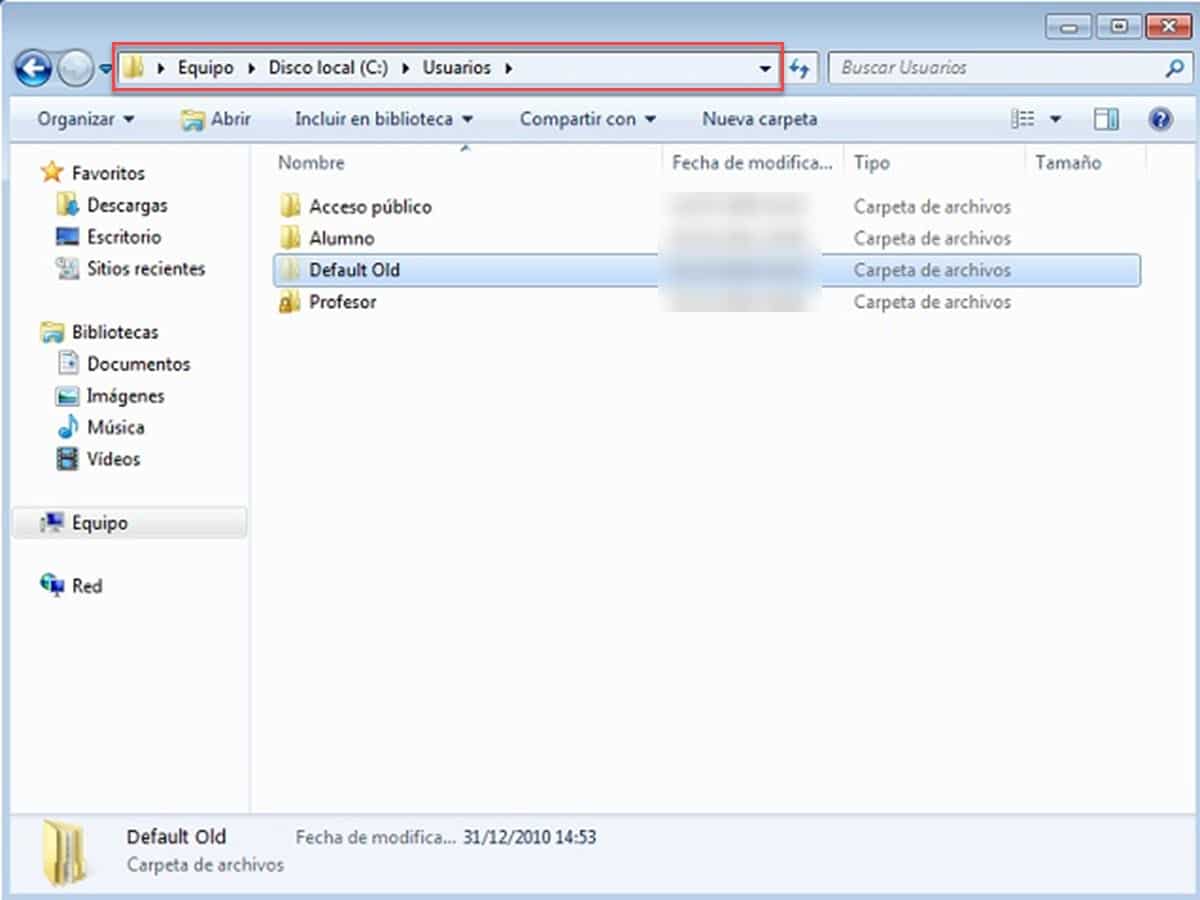
بداخله ، ستجد الدلائل الفرعية لكل مستخدم للنظام. كما ذكرنا من قبل، يمكنك نسخ المجلد بأكمله ، واختيار واحد فقط من جلستك أو حتى أن تكون أكثر انتقائية ، واختيار سطح المكتب والمستندات والموسيقى على وجه التحديد أو أي شيء تريده.
هناك حقيقة مهمة في هذه العملية وهي أن الأمر سيستغرق وقتًا أطول بكثير إذا حددت المجلد بالكامل المقابل للمستخدم. هذا لأنك ستقوم أيضًا بنقل الدلائل المخفية التي غالبًا ما تحتوي على ملفات غير مهمة وملفات ذاكرة التخزين المؤقت ومعلومات البرنامج.
من معالج النسخ الاحتياطي
العملية المذكورة أعلاه هي ما يمكن أن نطلق عليه "يدوي" ، لأنه لا يوجد شيء أكثر تعقيدًا من إجراءات النسخ واللصق. مع ذلك، يحتوي Windows 7 على عملية أكثر تلقائية إلى حد ما ، من خلال مساعد يسهل علينا تحديد ما نريد نسخه احتياطيًا. هذه الطريقة ، بالإضافة إلى ذلك ، تقلل بشكل كبير من هامش الأخطاء التي يمكن أن نرتكبها أثناء المهمة.
للوصول إلى معالج النسخ الاحتياطي ، انتقل إلى لوحة التحكم وانتقل إلى "النظام والأمان"
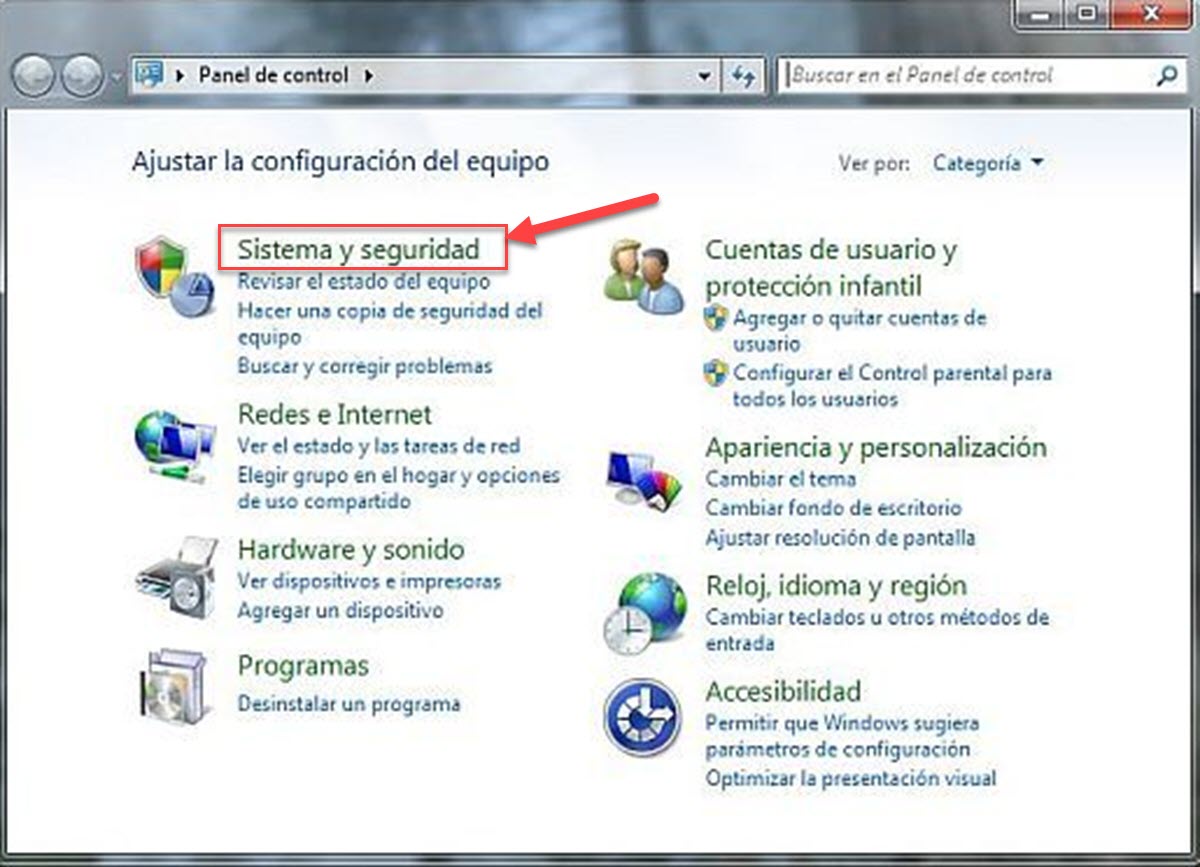
الآن ، انتقل إلى قسم "النسخ الاحتياطي والاستعادة".
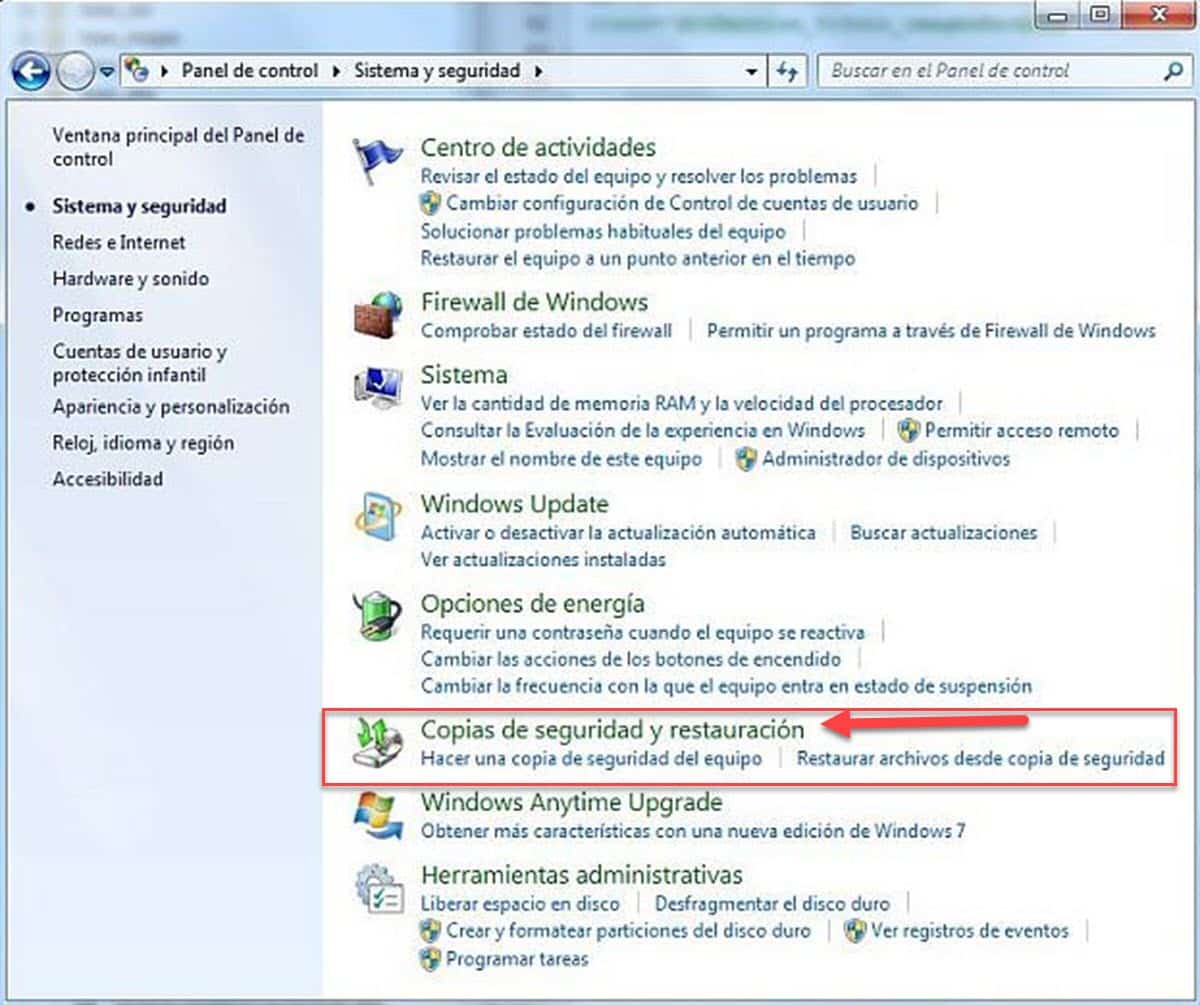
De inmediato ، ستنتقل إلى نافذة حيث سترى بيانات التخزين الخاصة بمحرك الأقراص الثابتة وزر بجانبه ، موجه لتنفيذ تحقيق نسخة احتياطية. انقر فوقه لبدء المعالج.
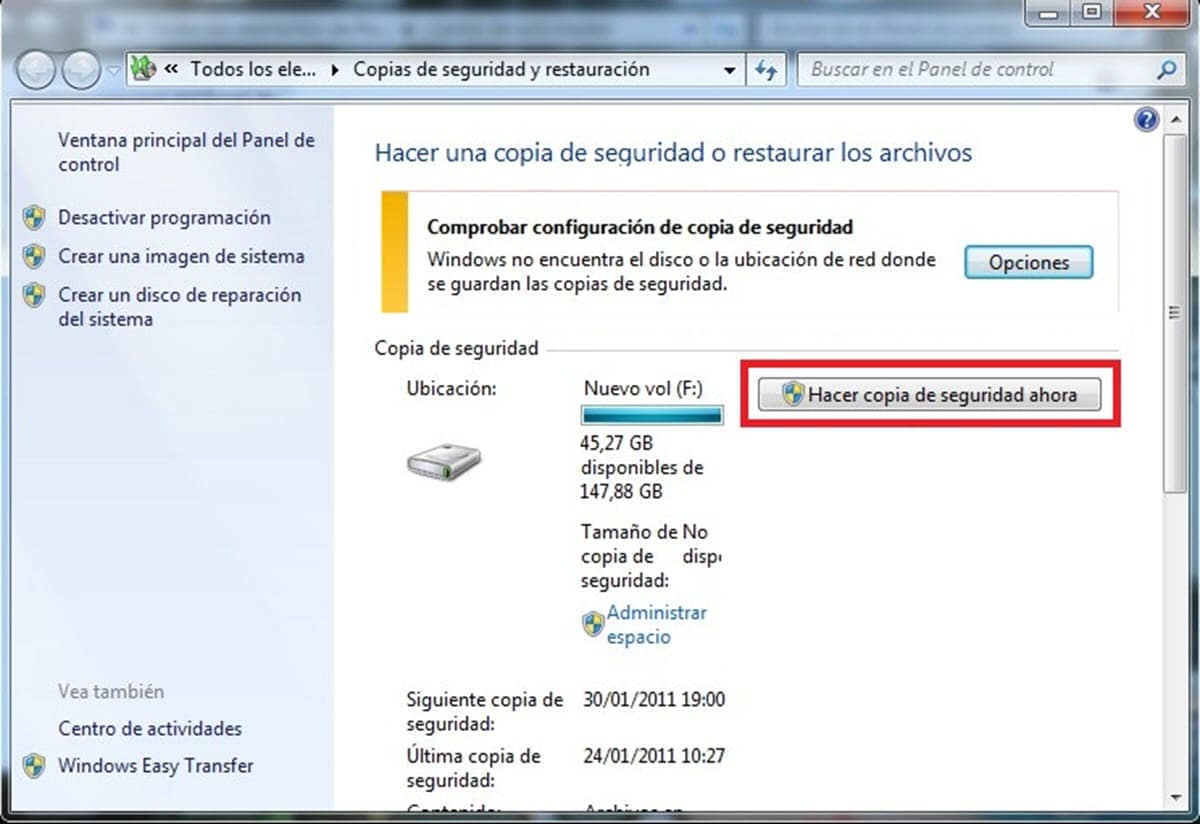
في النافذة التي تفتح ، سترى جميع وحدات التخزين المتصلة بجهاز الكمبيوتر الخاص بك. حدد الشخص الذي اخترته لحفظ النسخة الاحتياطية وانقر على "التالي".

ثم سيسألك المعالج عما إذا كنت تريد اختيار الدلائل التي تريد نسخها احتياطيًا بنفسك أم أنك ستسمح لـ Windows بالقيام بذلك تلقائيًا.
سيؤدي السماح لـ Windows بالقيام بذلك تلقائيًا إلى إنشاء نسخة احتياطية من ما يسمى بالمكتبات ، وسطح المكتب ، ومجلدات النظام الافتراضية. إذا اخترت إجراء التحديد يدويًا ، فسيتم نقلك إلى نافذة حيث يمكنك اختيار ما تريد نسخه على وجه التحديد.
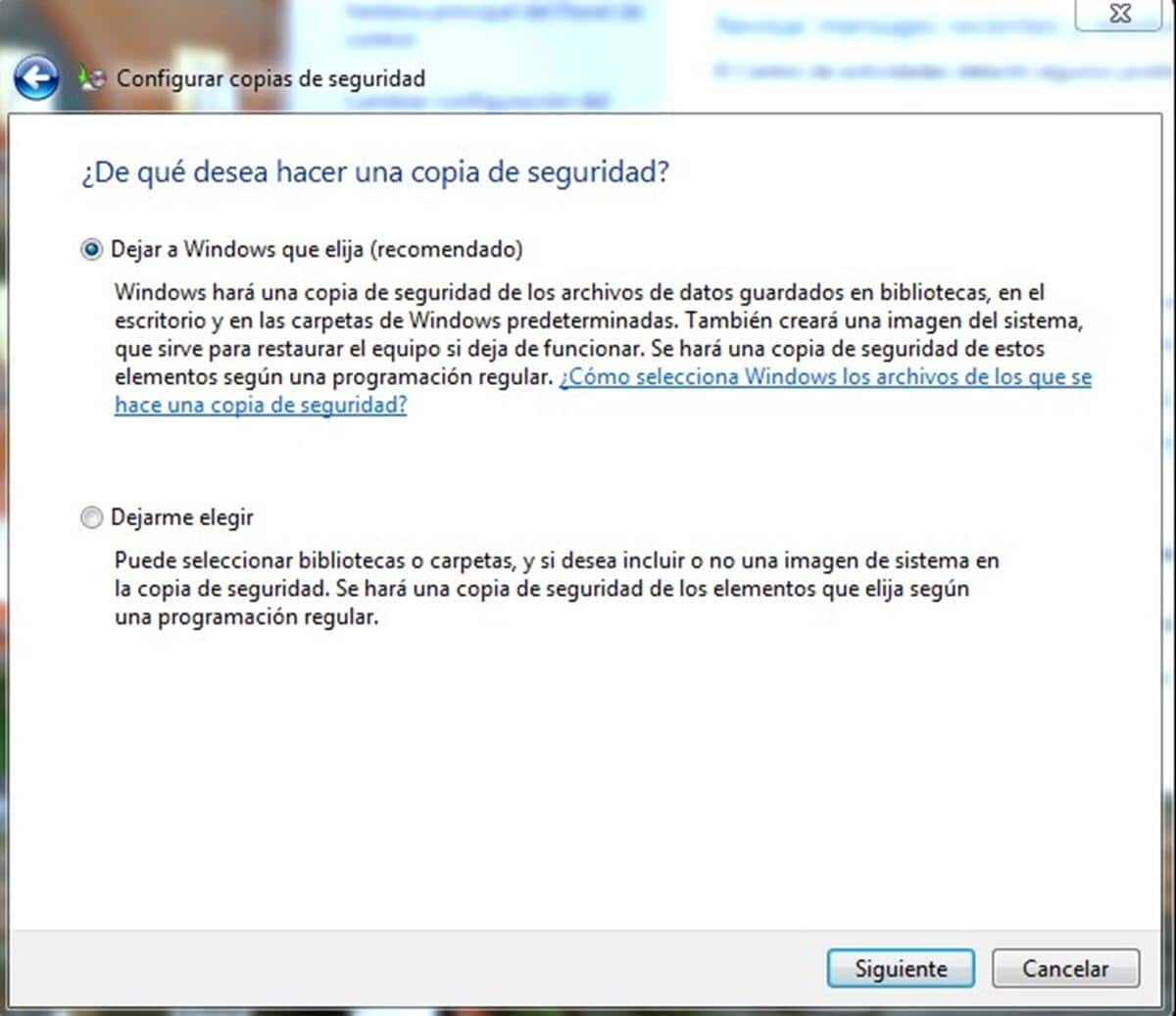
أخيرًا ، سيتم عرض ملخص مع ما قمت بتكوينه للنسخ الاحتياطي. إذا كان كل شيء صحيحًا ، فانقر فوق الزر "حفظ التكوين والخروج" لبدء عملية النسخ الاحتياطي. سيعيدك هذا إلى شاشة "النسخ الاحتياطي والاستعادة" حيث يمكنك رؤية تقدم المهمة.
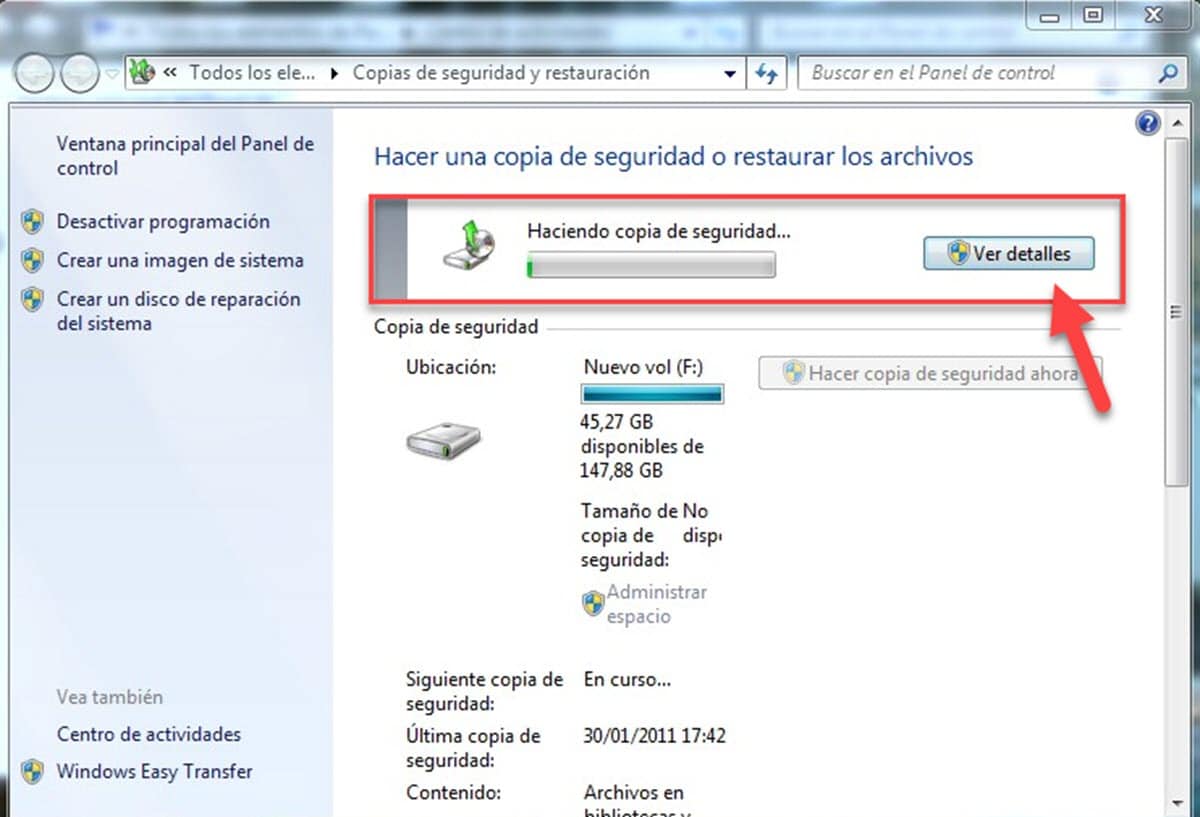
عندما يكون لديك نسختك الاحتياطية جاهزة ، يمكنك استعادتها في أي وقت من قسم "الاستعادة" في نفس القائمة.
مع تطبيقات الطرف الثالث
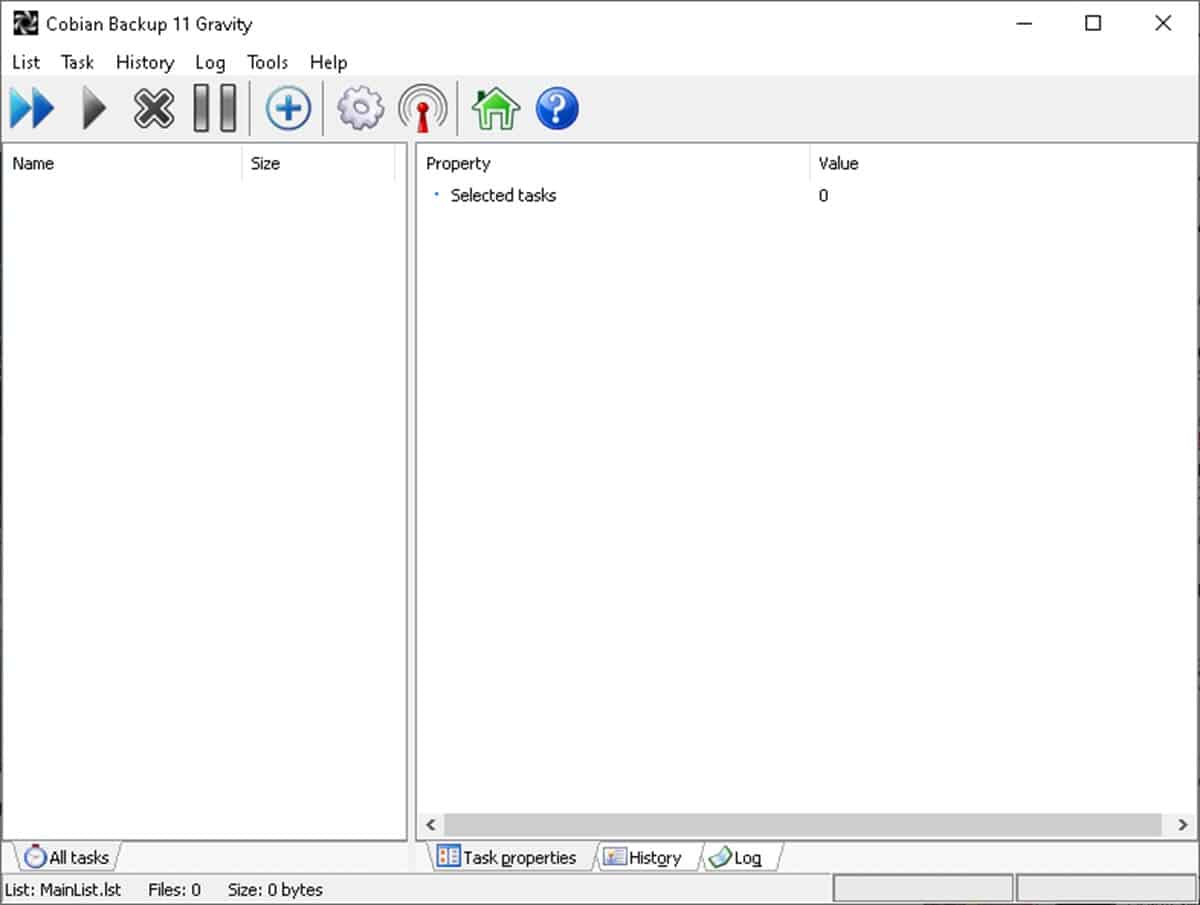
في البداية ذكرنا أن هناك عدة بدائل للإجابة على سؤال كيفية عمل نسخة احتياطية في Windows 7. لقد رأينا بالفعل خيارين مع الوظائف الأصلية ، ولكن يمكننا أيضًا العمل مع تطبيقات الطرف الثالث.
وفي هذا الصدد، واحدة من أكثرها شعبية في هذا المجال لأسباب مختلفة النسخ الاحتياطي الكوبي. بادئ ذي بدء ، يمكننا أن نذكر أنه برنامج مجاني تمامًا. بهذه الطريقة ، نتحدث عن حل يمكننا الاعتماد عليه ، دون القلق بشأن مدفوعات الترخيص. بالإضافة إلى ذلك ، فهو تطبيق سهل الاستخدام للغاية حيث ، بالإضافة إلى ذلك ، يمكنك برمجة إنشاء نسخ احتياطية. وبالتالي ، سيكون لديك دائمًا نسخة محدثة سيتم إنشاؤها دائمًا في الوقت والتاريخ اللذين تم تكوينهما.
لعمل نسخة احتياطية على Windows 7 من Cobian Backup ، قم بتشغيل البرنامج وانقر بزر الماوس الأيمن على مساحة فارغة على الواجهة ، ثم اختر "مهمة جديدة".
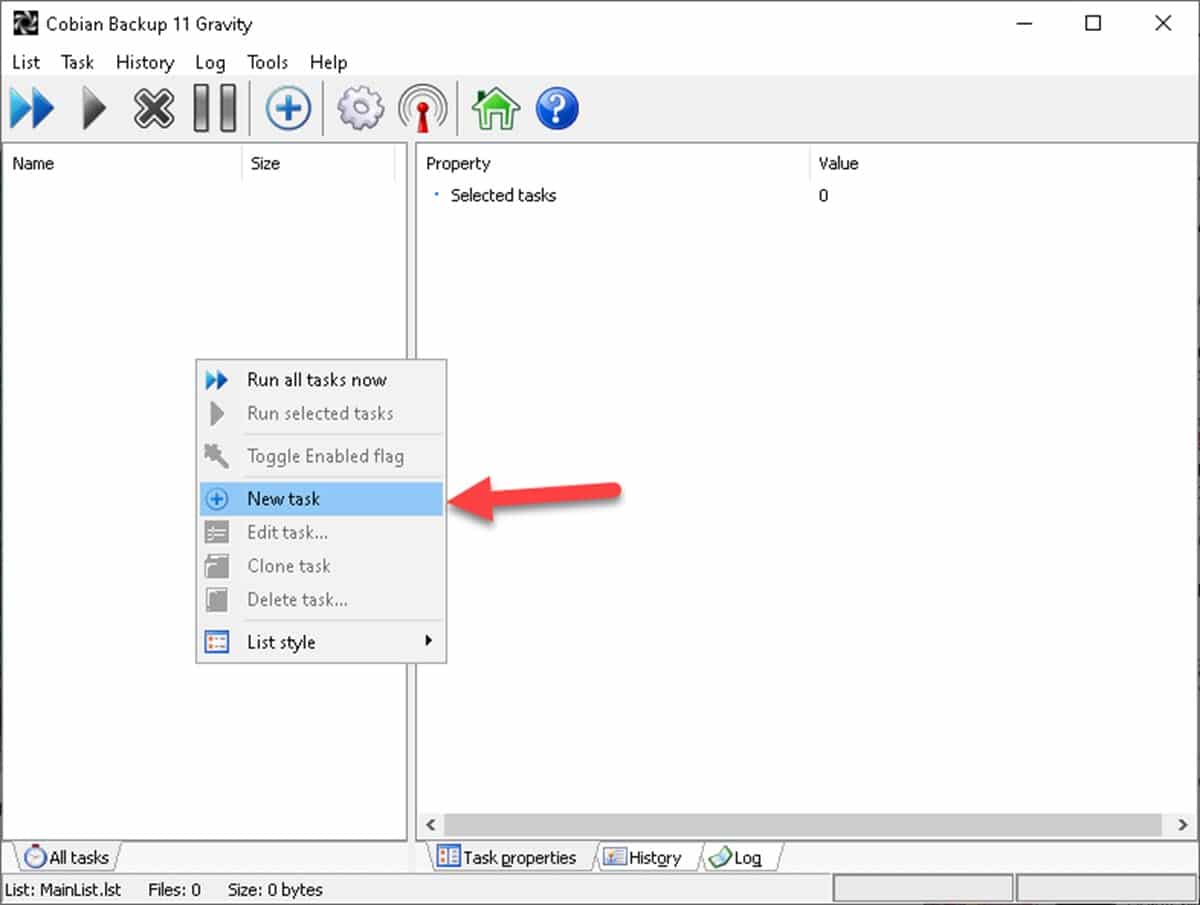
الآن ، انتقل إلى قسم "الملفات" ، واختر الملفات المراد نسخها ودليل الوجهة أو وحدة التخزين.
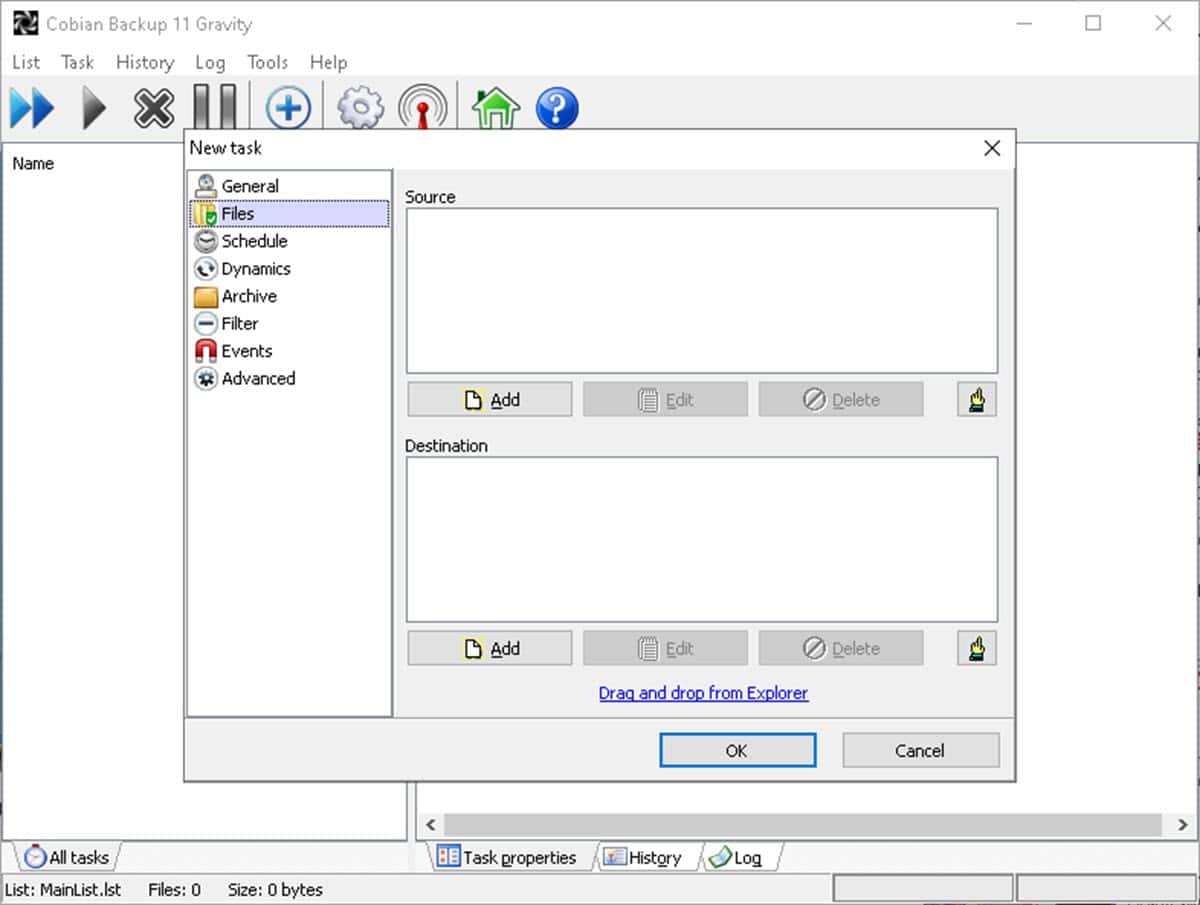
ثم انتقل إلى "الجدول الزمني" واختر عدد المرات التي تريد إجراء نسخ احتياطي لها.
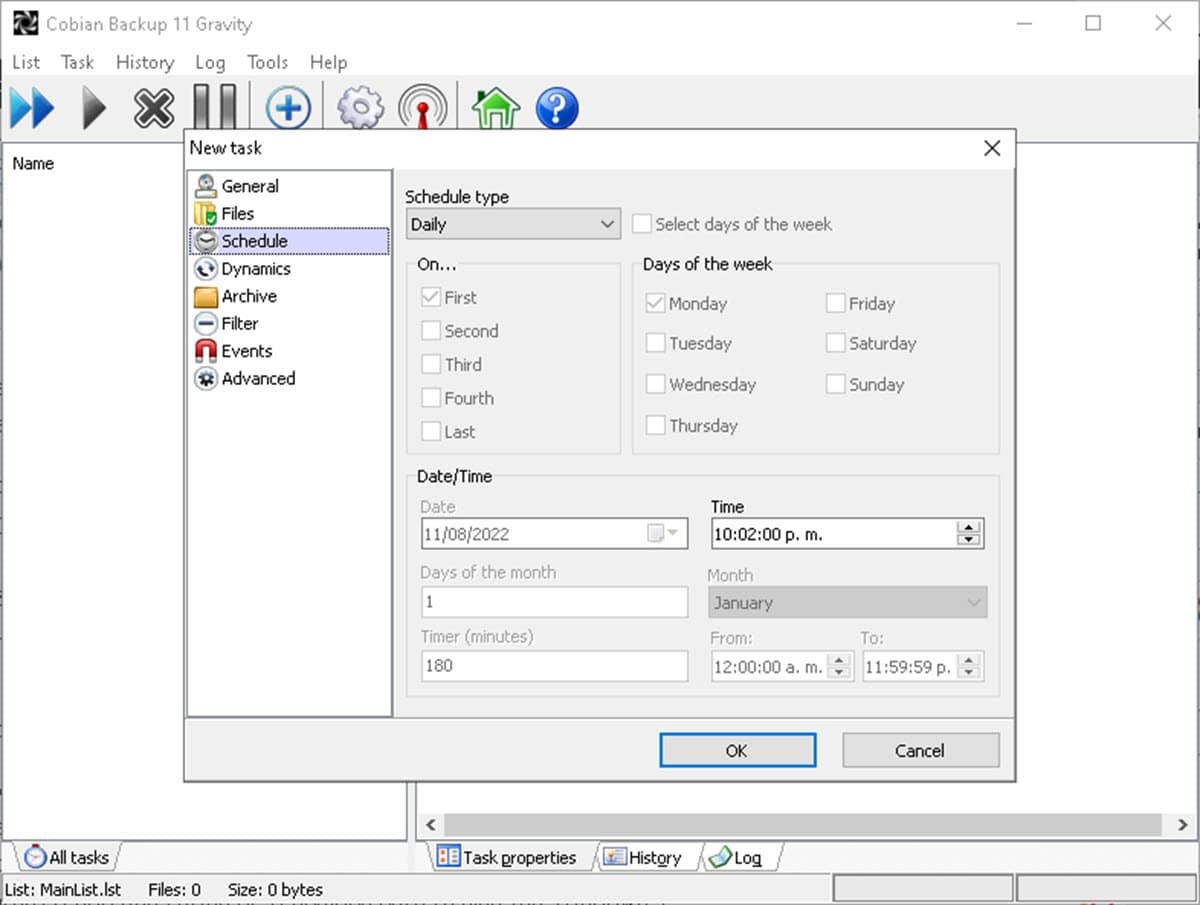
وتجدر الإشارة إلى أن البرنامج يحتوي على خيارات أخرى يمكنك مراجعتها لضبط كل شيء وفقًا لمتطلباتك. أخيرًا ، انقر فوق "موافق" وستكون قد قمت بإنشاء روتين نسخ احتياطي لنظام Windows 7 الخاص بك.